
【iTunes】せっかく入れたのに…CD情報を再取得する方法は?
Contents[OPEN]
英語タイトルと日本語タイトルを入れ替えたいとき
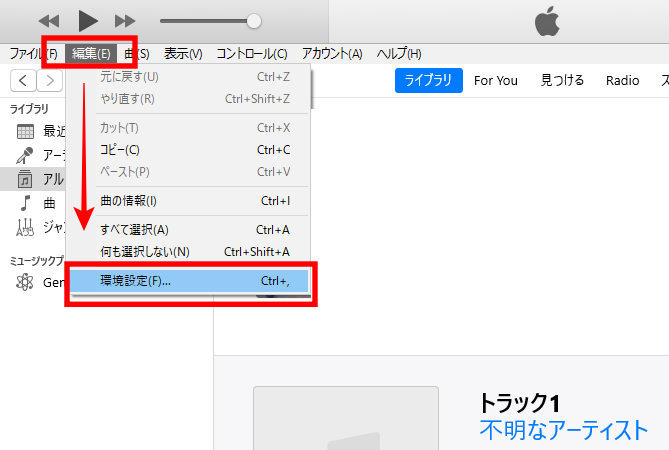
次に、iTunesで英語タイトルと日本語タイトルを入れ替えたいときのやり方を紹介します!iTunesのアプリを開き、今度は「編集」をクリックし、「環境設定」を押してください。
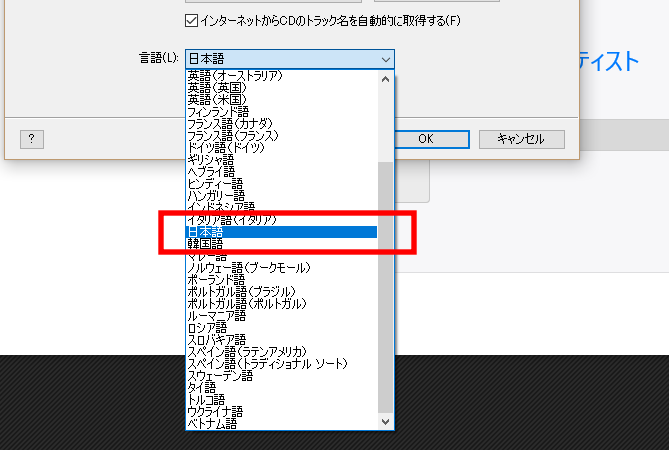
設定メニューの中にある「言語」から「日本語」を選んで再取得をします!
POINT
- 「編集」メニューをクリック
- 「環境設定」をクリック
- 「言語」から「日本語」を選択し、データを再取得
【iTunes】CD情報の再取得ができないときは?
iTunesでは、インターネットに接続されていればCD情報を後からでも再取得することが可能です。しかし、どうしても情報が反映されないケースもあります。
ここからはiTunesでCD情報が再取得できないときの対処法を2つピックアップします!
トラック名を手動で入力する
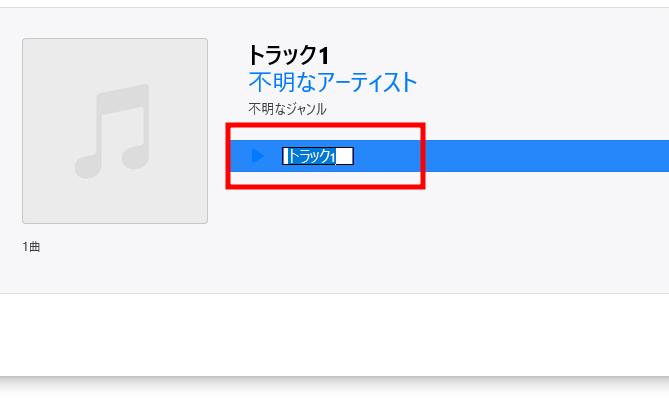
CD情報を再取得できない場合には、まず自力でトラック名を入力することで対処します。トラックをクリックし、青色のハイライトが入った状態でもう一度クリック。するとトラック名が編集できるようになります。
ただし、これにはデメリットがあります。アルバム単位でトラック情報が表示されない時に、たくさんのトラック名を手動で書き込まなければなりません。
奥の手になってしまいますが、どうしてもダメな場合はこの方法で入力してください。
POINT
- トラックをクリックし選択
- もう一度クリック
- 手動で入力
CDをもう一度取り込んでみる
もう1つの対処法は、CDをもう一度取り込んでみることです。前回のタイミングで一時的なエラーが発生していた場合には、時間をおくことで解消され、正しくトラック情報が反映される可能性があります!
【iTunes】CD情報の再取得をしよう!《アートワーク(ジャケット)》
iTunesではCD情報として、楽曲データだけでなくアルバムのアートワーク(ジャケット)も併せて取得できます!ジャケットが表示されればライブラリでもすぐに探せて、便利ですよね!
ここからは、アートワーク(ジャケット)を取得する方法を紹介します!
インターネットに繋いでいるなら自動で反映される
実は、iTunesの場合はCDを挿入し、取り込みを行う際に自動で反映される仕組みになっています。インターネットに繋いでいるだけで表示されますので、特別難しい操作は不要です!
ただし、その時点でアートワークが見つからない場合も…。それに関しては次でやり方を紹介します。